Der Stromsparmodus am iPhone ist eine tolle Funktion, mit der das Smartphone deutlich länger durchhält. Schließlich merkt man häufig sehr spontan, dass nicht mehr viel Akku übrig und eine Steckdose in absehbarer Zeit nicht in Sicht ist. Da das iPhone mit diesem Modus rund 40% weniger Akku verbraucht, kannst du deutlich länger durch den Tag kommen. In diesem Artikel zeigen wir dir, wie du den Modus aktivierst und sogar, wie du ihn dauerhaft eingeschaltet lässt. Los geht’s!
Was macht der Stromsparmodus am iPhone?
Es passiert doch häufiger, dass man unterwegs ist und plötzlich merkt, dass der Akku am iPhone beinahe leer ist. Eine Steckdose ist dann entweder nicht in Sicht oder man hat keine Zeit zu warten, bis das iPhone wieder aufgeladen ist.
Glücklicherweise gibt es dafür den Stromsparmodus am iPhone. Wenn du diese einschaltest, dann verbraucht dein iPhone weniger Strom und hält somit länger durch. Damit es funktioniert, drosselt das Smartphone die Leistung einiger Funktionen und führt sie somit möglicherweise langsamer aus oder deaktiviert diese sogar gänzlich.
Betroffen sind beispielsweise das Abrufen von E-Mails im Hintergrund, automatische Downloads oder auch das Aktualisieren der iCloud-Fotos. Solltest du ein iPhone 12 besitzen, dann schaltet es auch die 5G-Verbindung ab. Darüber hinaus wird auch die Hintergrundaktualisierung für Apps eingeschränkt, sodass du möglicherweise keine Benachrichtigungen mehr von WhatsApp und Co. erhältst. Es werden ebenfalls visuelle Effekte gedrosselt, um stromfressende Animationen zu unterbinden.
Diese Einschränkungen sorgen dafür, dass der Akku noch eine Weile hält. Zumindest so lange, bis du dein iPhone wieder aufladen kannst.
ANZEIGE – Preise inkl. MwSt., zzgl. Versandkosten / Letzte Aktualisierung am 5.07.2025 um 19:59 Uhr / Affiliate Links / Bilder von der Amazon Product Advertising API
Stromsparmodus am iPhone aktivieren
Um den Stromsparmodus am iPhone zu aktivieren, gehen wir über die Einstellungen deines Smartphones. Die Aktivierung ist in wenigen Schritten erledigt und funktioniert so:
- Öffne die App “Einstellungen” am iPhone
- Scrolle zum Punkt “Batterie” und klicke auf diesen
- Aktiviere ganz oben den Schalter bei “Stromsparmodus”. Der Schieberegler leuchtet anschließend grün.
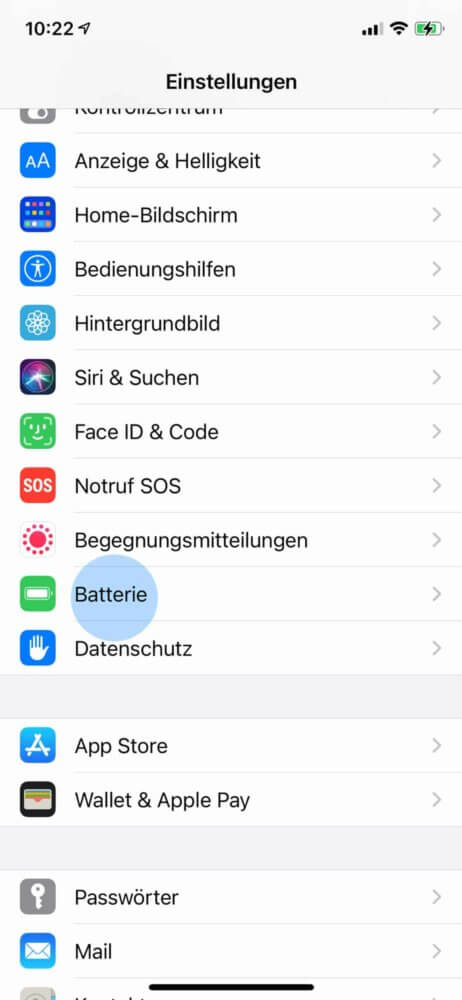
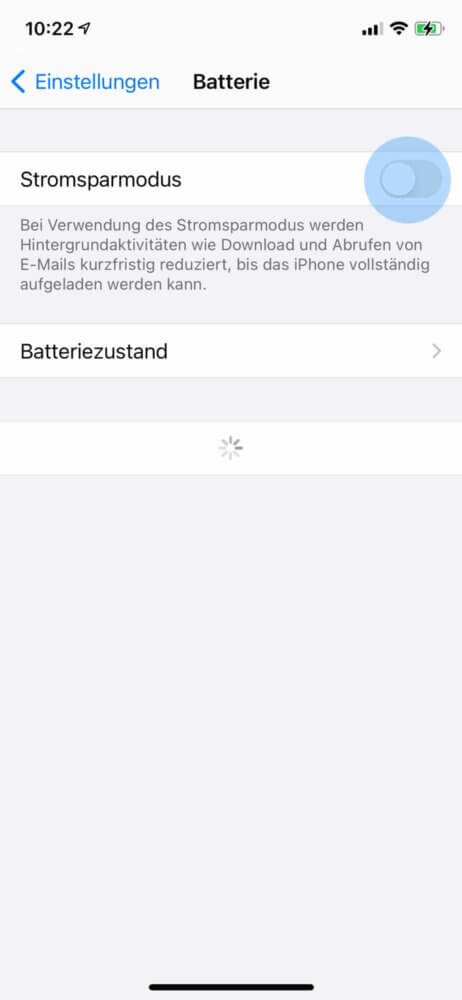
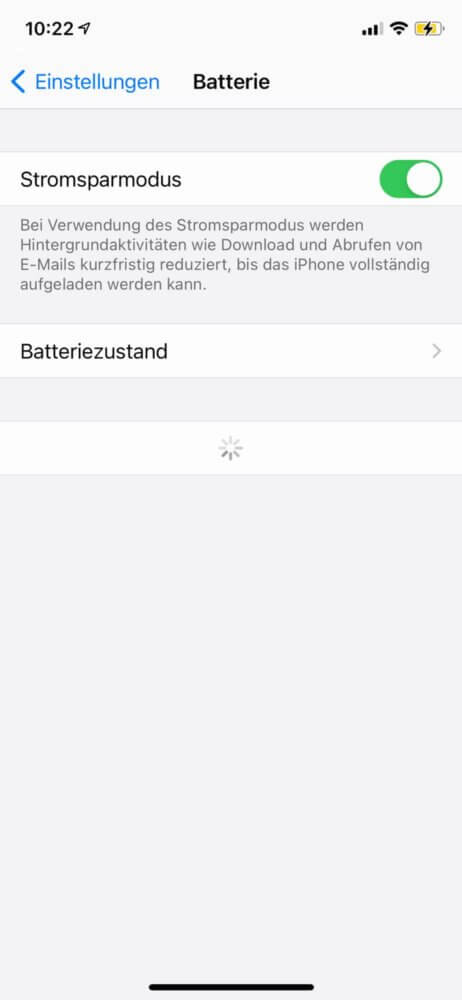
Nun ist der Stromsparmodus am iPhone aktiviert und sofort einsatzbereit. Du siehst, dass dieser eingeschaltet ist, da sich das Batteriesymbol oben rechts am Bildschirmrand gelb einfärbt.
Stromsparmodus am iPhone ausschalten
Konntest du wieder etwas Strom nachtanken und stellst fest, dass der Stromsparmodus immer noch aktiviert ist? Dann lässt sich dieser ganz einfach ausschalten und dafür gibt es zwei Möglichkeiten:
Stromsparmodus automatisch deaktivieren
Der Stromsparmodus am iPhone schaltet sich grundsätzlich ab, sobald du wieder einen Ladezustand von 80% erreicht hast. Du erhältst dann eine Mitteilung, die dich darüber informiert. Wenn du den Stromsparmodus dennoch weiterhin nutzen möchtest, kannst du diesen wieder aktivieren. Dafür folgst du einfach der oben beschriebenen Anleitung.
Stromsparmodus manuell deaktivieren
Vielleicht hast du das iPhone aber auch zur Hälfte aufladen können und weißt, dass es nicht mehr mehr ewig durchhalten muss. Dann kannst du den Stromsparmodus auch vorzeitig manuell ausschalten.
Dafür gehen wir so vor:
- Öffne die App “Einstellungen” am iPhone
- Scrolle zum Punkt “Batterie” und klicke auf diesen
- Deaktiviere ganz oben den Schalter bei “Stromsparmodus”. Der Schieberegler wird anschließend grau unterlegt angezeigt.
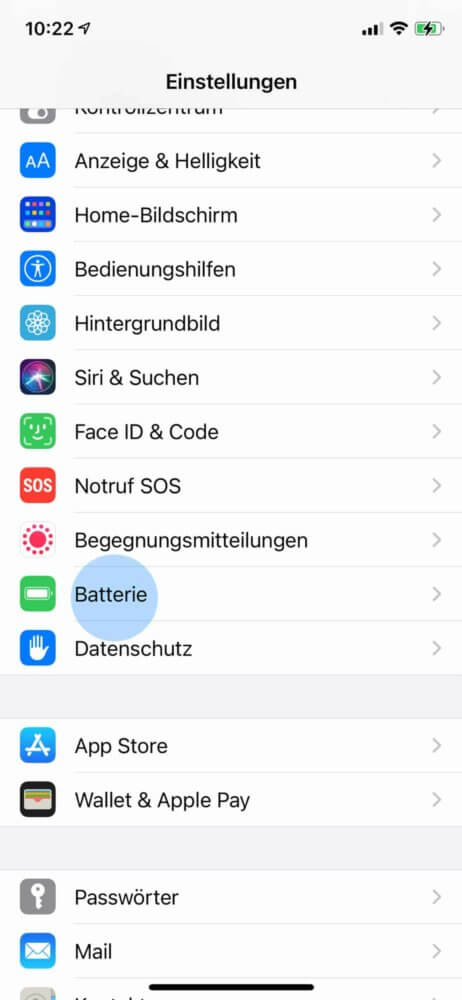
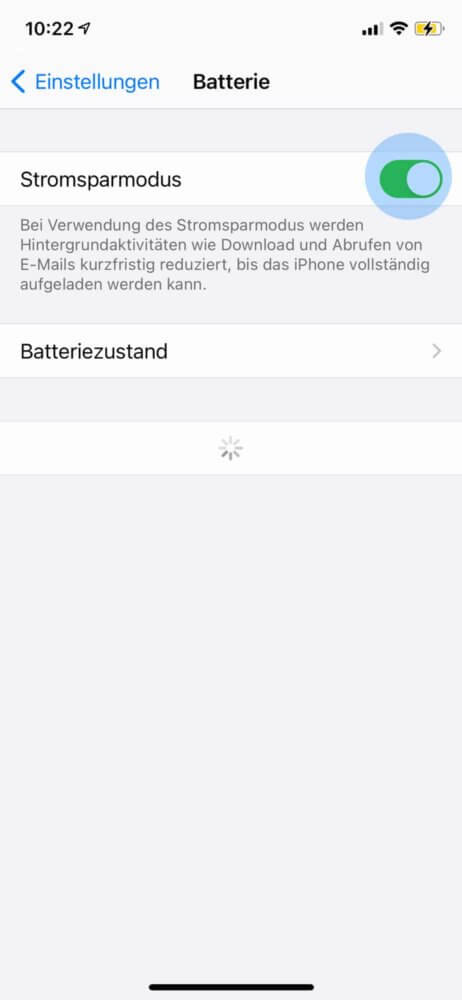
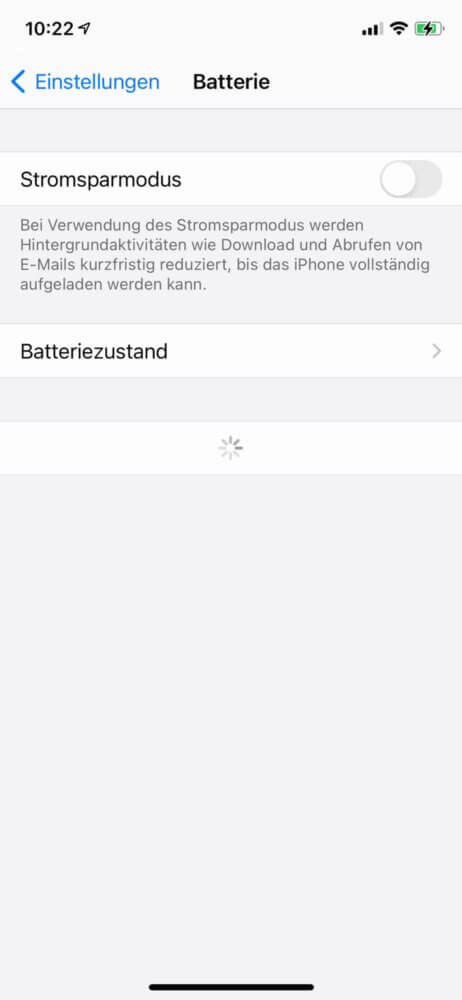
Nun ist der Stromsparmodus am iPhone wieder ausgeschaltet und alle Funktionen, wie Hintergrundaktualisierung oder das automatische Abrufen von Mails, funktionieren wieder wie gewohnt.
iPhone Stromsparmodus immer aktiv haben (dauerhaft)
Möglicherweise hast du Gefallen an dieser schlauen Funktion gefunden und möchtest diese dauerhaft aktivieren. Denn insbesondere bei älteren iPhones kann der Stromsparmodus dafür sorgen, dass man mit dem Akku wieder durch den gesamten Tag kommt.
Die Ergebnisse vom Stromsparmodus am iPhone sind bemerkenswert. In unseren Tests konnten wir herausfinden, dass das iPhone im normalen Modus abends häufig nur noch 5-10% Akku übrig hat – manchmal auch weniger. Mit aktiviertem Stromsparmodus war der Akku am Abend noch zu rund 50% aufgeladen. Es kann sich also durchaus lohnen, den Modus immer aktiv zu haben und so deutlich länger mit einer Akkuladung auszukommen.
Grundsätzlich kannst du den Stromsparmodus direkt morgens aktivieren und diesen so immer aktiv haben. Sobald du das iPhone jedoch wieder auflädst und die 80% Ladeschwelle überschreitest, schaltet sich der Modus wieder aus. Es gibt jedoch einen Trick, mit dem du trotz alledem den Stromsparmodus immer aktiv haben kannst: Ein Kurzbefehl.
Kurzbefehl für automatisches Aktivieren des Stromsparmodus einrichten
Kurzbefehle sind kleine intelligente Abläufe, die automatisch ausgeführt werden. Wir erstellen also gleich einen Ablauf, der dafür sorgt, dass der Stromsparmodus aktiviert wird, sobald du das Handy wieder vom Strom ziehst. Und das geht so:
- Öffne die App “Kurzbefehle”.
- Klicke unten auf “Automation”.
- Wähle nun oben rechts das “+” aus und dann “Persönliche Automation erstellen”.
- Scrolle nach ganz unten und klicke auf “Ladegerät”. Deaktiviere “Verbunden wird” und aktiviere “Getrennt wird”. Bestätige dann oben rechts mit “Weiter”.
- Wähle hier nun “Aktion hinzufügen” und klicke in das Suchfeld. Gib dort nun “Stromsparmodus” ein und klicke auf das Ergebnis “Stromsparmodus konfigurieren”. Bestätige oben rechts mit “Weiter”.
- Deaktiviere in der Ansicht nun “Vor Ausführen bestätigen”, damit das iPhone den Stromsparmodus automatisch aktiviert und du nicht erst bestätigen musst.
- Mit einem Klick oben rechts auf “Fertig” hast du alles fertig eingestellt.
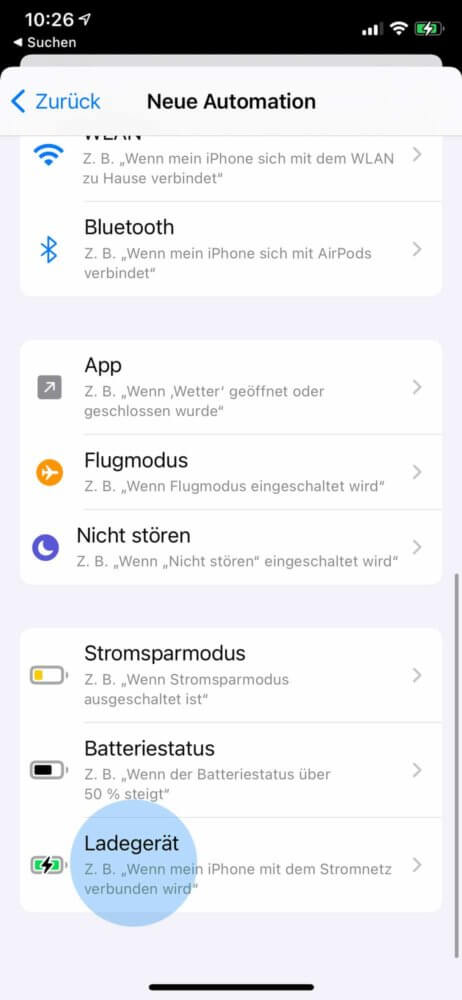
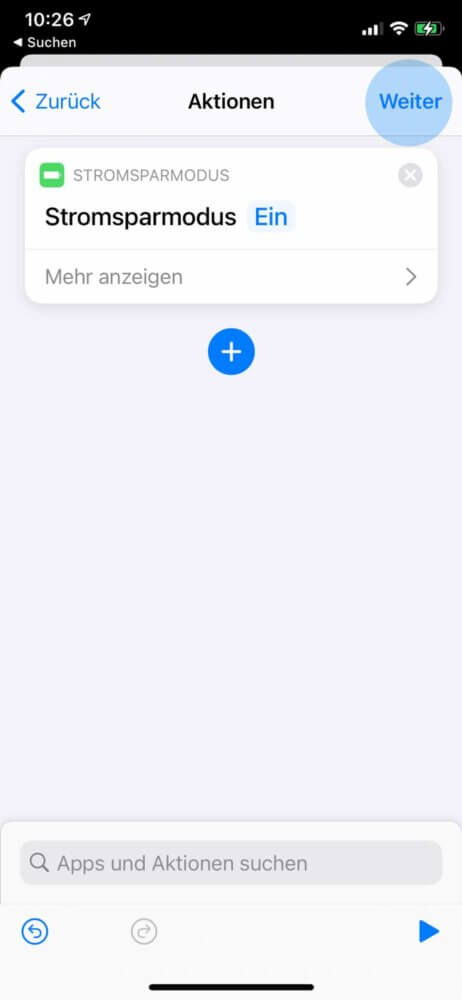
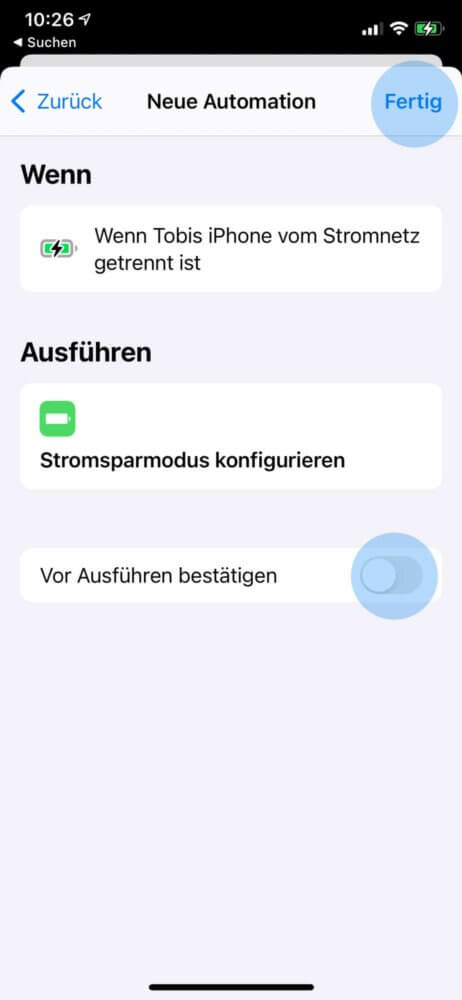
Ab sofort wechselt dein iPhone automatisch wieder in den Stromsparmodus, wenn du es morgens vom Strom ziehst.
Ist der Stromsparmodus schädlich für das iPhone?
Denkst du gerade darüber nach, ob der Stromsparmodus schädlich für dein iPhone sein könnte? Dann können wir dich beruhigen. Es gibt keine Auswirkungen auf den Akku oder das Gerät selbst. Es werden lediglich sehr akkuintensive Funktionen abgestellt, damit das Gerät weniger Strom verbraucht. Durch dieses Abstellen verbraucht das iPhone im Schnitt 40% weniger Akku und kann so länger durchhalten.
Im Grunde bleibt nur die Entscheidung, ob du auf die fehlenden Funktionen verzichten kannst, wie das automatische Abrufen von E-Mails im Hintergrund oder die abgeschaltet Hintergrundaktualisierung der Apps. Dem Gerät schadest du damit jedenfalls nicht.
Unser Fazit
Der Stromsparmodus am iPhone ist wirklich praktisch. Merkst du plötzlich, dass der Akkustand schon sehr gering ist und du dennoch in absehbarer Zeit keinen Strom verfügbar hast, dann kannst du den Stromsparmodus einfach aktivieren. Damit wird rund 40% weniger Akku verbraucht, sodass das Gerät merklich länger durchhalten kann. Für ältere iPhones mit geringer verbleibender Akkulaufzeit macht es sogar Sinn darüber nachzudenken, ob man den Modus nicht dauerhaft aktiv hält. Wie das mit einem Trick geschieht, erklären wir weiter oben im Artikel. Hast du noch Fragen zum Stromsparmodus? Dann schreib sie uns gerne in den Kommentaren.





